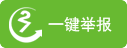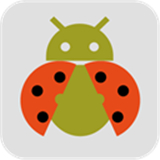
| 更新時間:2025-03-07 15:06 | 類型:系統工具 | 大小:6.59M |
| 版本:v1.3.1 | 廠商:合肥昌樊科技有限公司 | 備案號:皖ICP備2024032250號-21A |
甲殼蟲ADB助手是一款能夠幫助用戶通過手機移動程序控制安卓設備的系統工具,作為一款軟件,甲殼蟲ADB助手體積輕巧方便,軟件功能齊全,能夠讓用戶無需輸入很多的命令即可對安卓機進行功能調節。軟件中支持多項服務,讓用戶可以快速在多臺項目上進行切換,例如安卓機、電視以及安卓盒子等。讓從事相關行業的手機開發者與極客都能夠享受到極大的便利。
甲殼蟲ADB助手Github項目地址:https://github.com/didjdk/adbhelper
溫馨提示:如果上述地址無法進入可以通過加速工具等調整網絡環境后再重試進入。
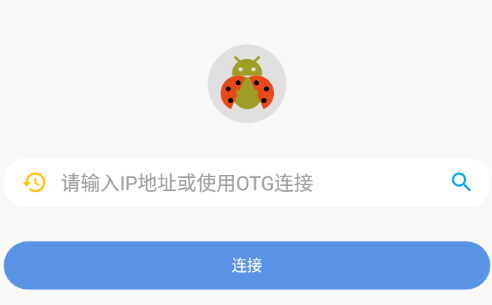
1、首先我們再手機上安裝甲殼蟲adb助手。
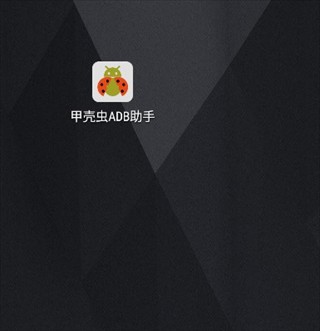
2、車機和這個安卓手機連同一個wifi。打開車機設置,快速點擊安卓版本多次進入開發者模式,打開無線調試,記住后面出現的ip地址,如下圖顯示:192.168.8.190:5555。進入殼蟲ADB助手,首頁輸入車機上面顯示的無線調試地址,點擊連接。
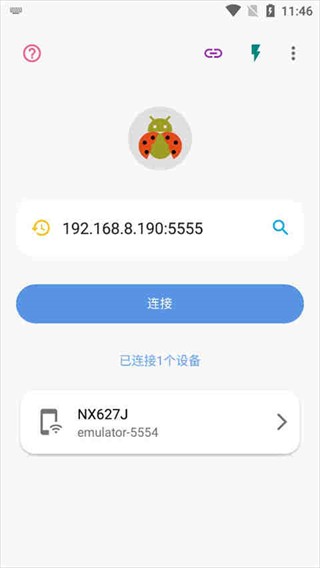
3、點擊進入[AOSP_ on_ Intel Platform]。
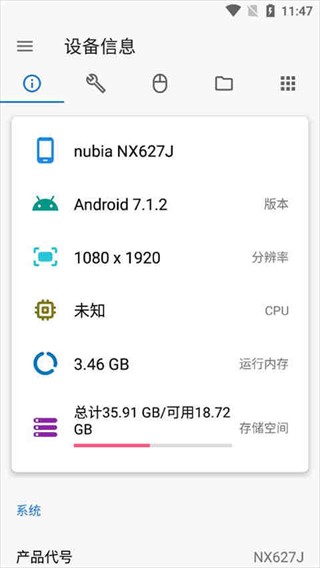
4、上方選項欄點至應用,右下角+號安裝應用,選擇手機中提前下載好的apk。
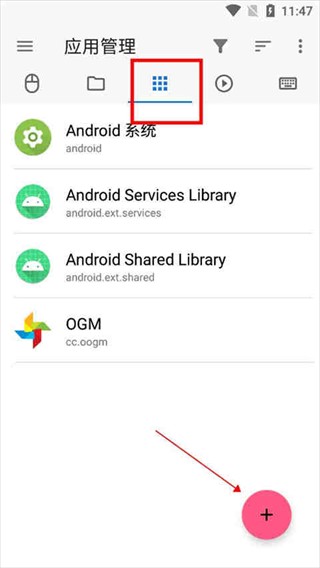
5、安裝完后重啟車機即可。
1、首先,我們需要確保設備在同一個網絡下,然后打開手機設置,找到更多設置。
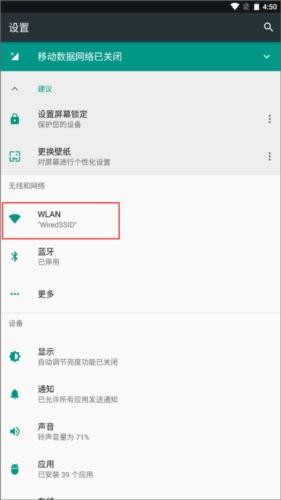
2、找到開發者選項,點進去之后點擊“開啟開發者選項”。
3、繼續往下滑,找到“無限調試”,點進去之后選擇開啟,同時我們找到“IP地址和端口”,記錄下方的數據。
4、此時,我們在新的設備上打開甲殼蟲ADB助手,輸入被控機的IP地址和端口,就可以連接到手機設備了。
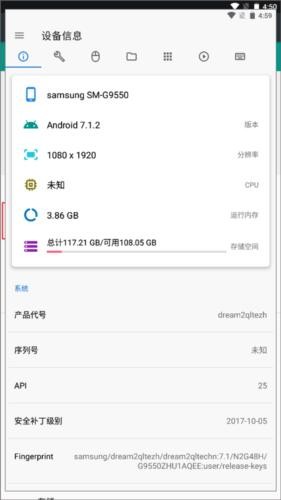
5、也可以點擊“使用配對碼配對設備”,然后點擊甲殼蟲ADB助手中的“連接按鈕”使用配對碼進行連接。
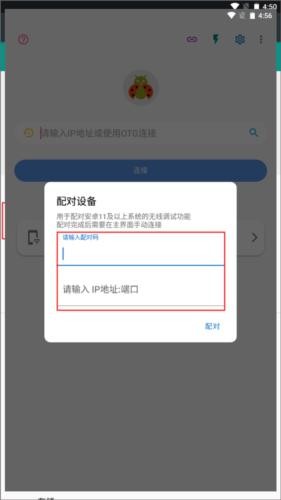
6、除了輸入IP地址和端口外,你還可以開啟OTG功能,這時就會自動搜索附近的設備并連接起來。
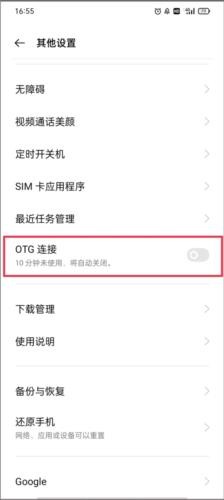
1、手機連接電視,自然我們要保持它們是同一個網絡,你可以簡單理解成必須連接的同一個WIFI。
2、先將家里的電視開啟adb調試開關打開,下圖是小編在網站找的方法,可參考一下。
3、完成上面的操作以后,打開軟件,點擊搜索按鈕。
4、此時就會出現你家設備的地址,點擊后IP地址就能同步到 輸入框內,最后點擊連接即可。
5、如果你家ADB調試有開啟就會被搜索到,當然如果你知道設備的IP地址,也可以直接輸入然后連接。
6、你可以查看設備信息,還可以進行遠程控制,對了安卓11的設備需要開啟無線調試,這里就不多做介紹了;因為11系統的盒子或者電視還是比較少,而且這里也是針對老設備來說。
7、其中文件管理、應用管理就比較實用了。我們可以點擊相關的應用,對其卸載或者清除數據,這里就可以實現無需Root卸載自帶的應用了。
8、最后需要注意的是,刪除操作前請做好備份,同時請一定要確認好是自己需要刪除的APP,有些操作是不可逆的,到時候電視變大黑磚就涼了。當然這個高級版,也有一些好用的功能,比如可以直接手機上安裝應用到電視。
9、打開adb記錄下電視IP地址,接著在手機打開甲殼蟲adb,打開輸入電視IP地址,接著進入應用管理,點擊加號就可將手機上的安裝包直接安裝到電視即可。
1、ADB調試開始。
2、修改DPI。
3、截取屏幕。
4、高級重啟。
5、分辨率修改。
6、碼率修改。
7、畫面比例。
8、全屏顯示。
9、息屏控制。
10、文件管理。
11、進程管理。
12、命令代碼輸入。
1、輕松獲取設備信息,如設備型號、CPU信息、運行內存、存儲空間、屏幕信息、網絡連接和電池信息等。
2、一鍵啟用無線ADB功能,快速修改設備DPI和截屏。
3、激活需要ADB權限的APP,目前支持Shizuku、安裝獅、冰箱、黑域、權限狗等。
4、基于scrcpy實現設備屏幕的實時鏡像復制和遠程控制,可調整投屏分辨率和碼率。
5、提供基礎文件管理功能,如復制、粘貼、刪除,并支持文件與本機互傳。
6、獲取已安裝應用的詳細信息,包括包名、應用名、圖標等,并支持應用的安裝/卸載、啟用/停用、清除數據等操作。
7、管理正在運行的應用,一鍵結束進程。
8、通過運行自定義shell命令進行更多操作。
甲殼蟲ADB助手是一款很好使用調試工具了,直接進行手機匹配后來進行調試了,簡單調試,超級方便,能夠進行更好的配置使用,更多的快速的調節,更好的服務功能,直接進行遠程調試喲,解決更多的調試問題了。
v1.3.1版本
1、修復在android 14上閃退的問題。